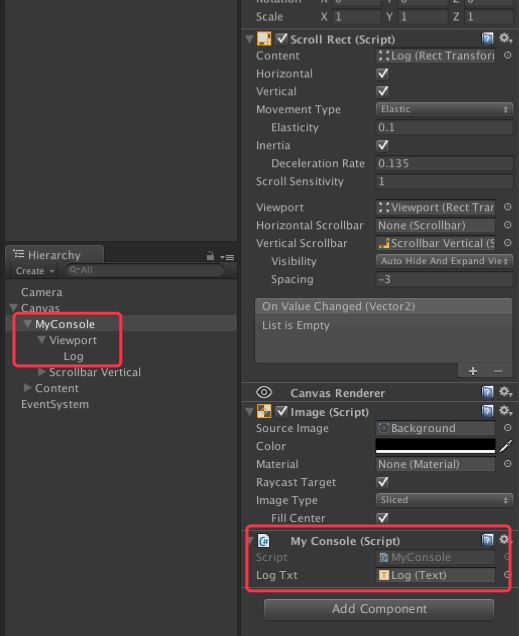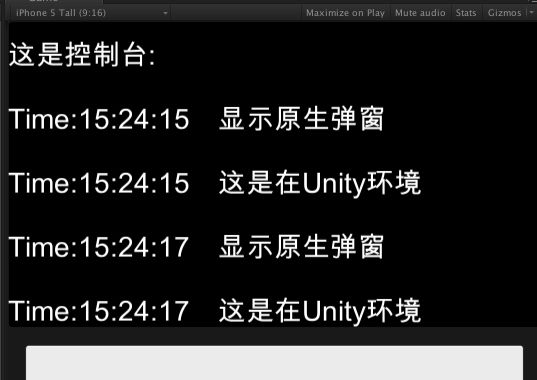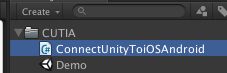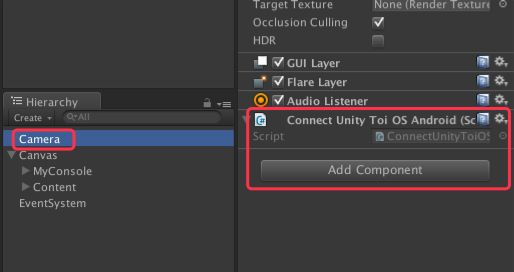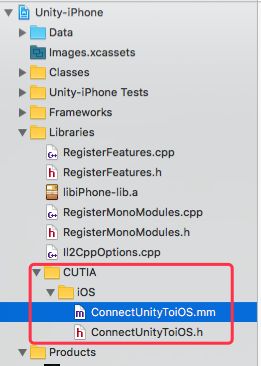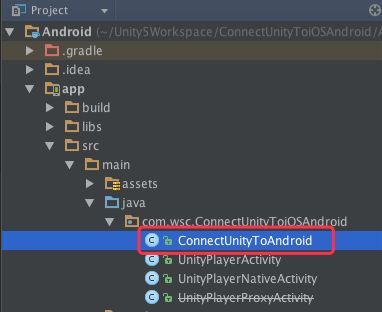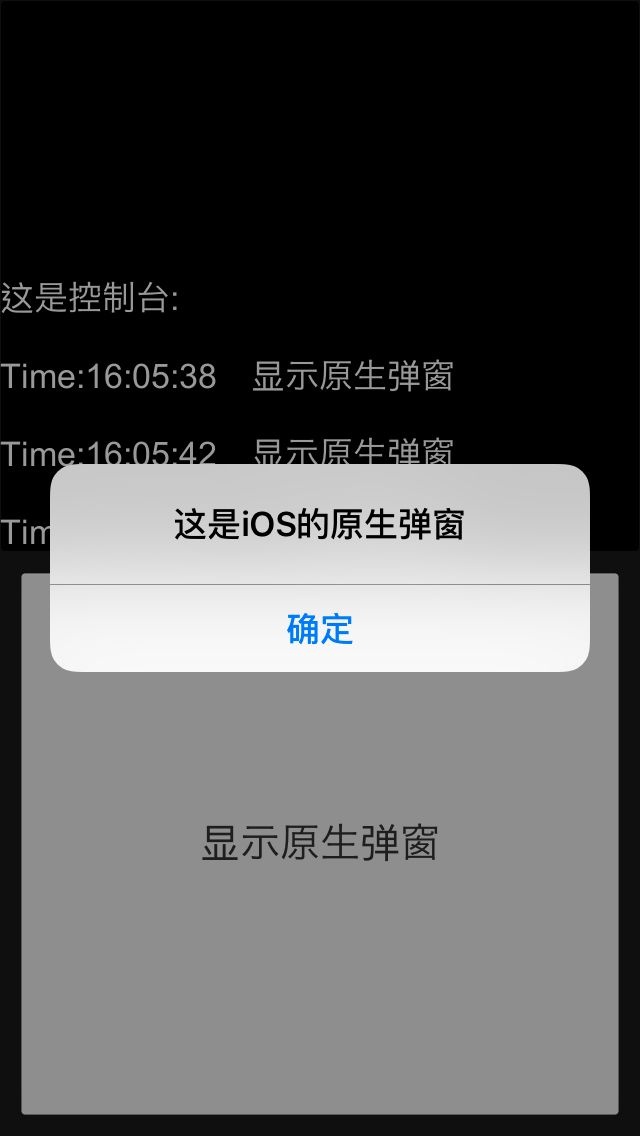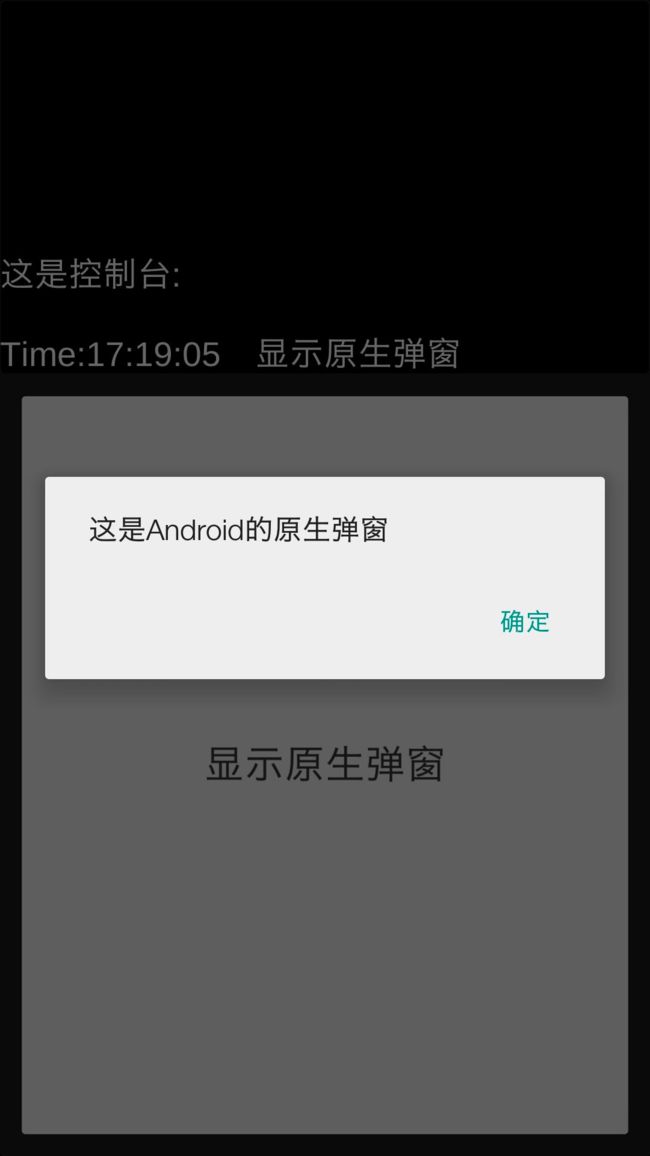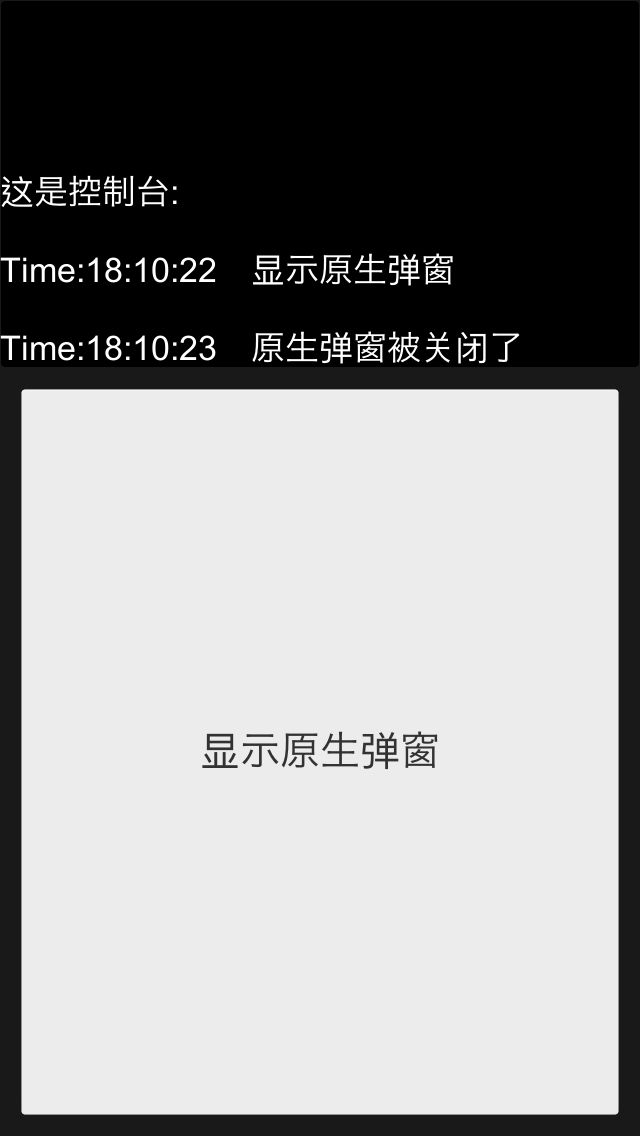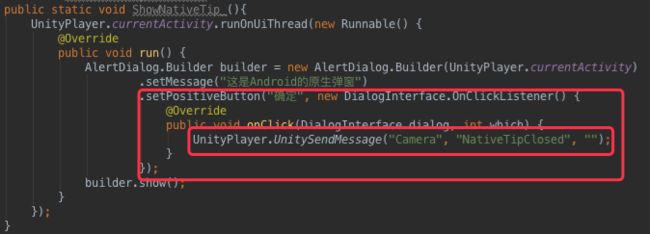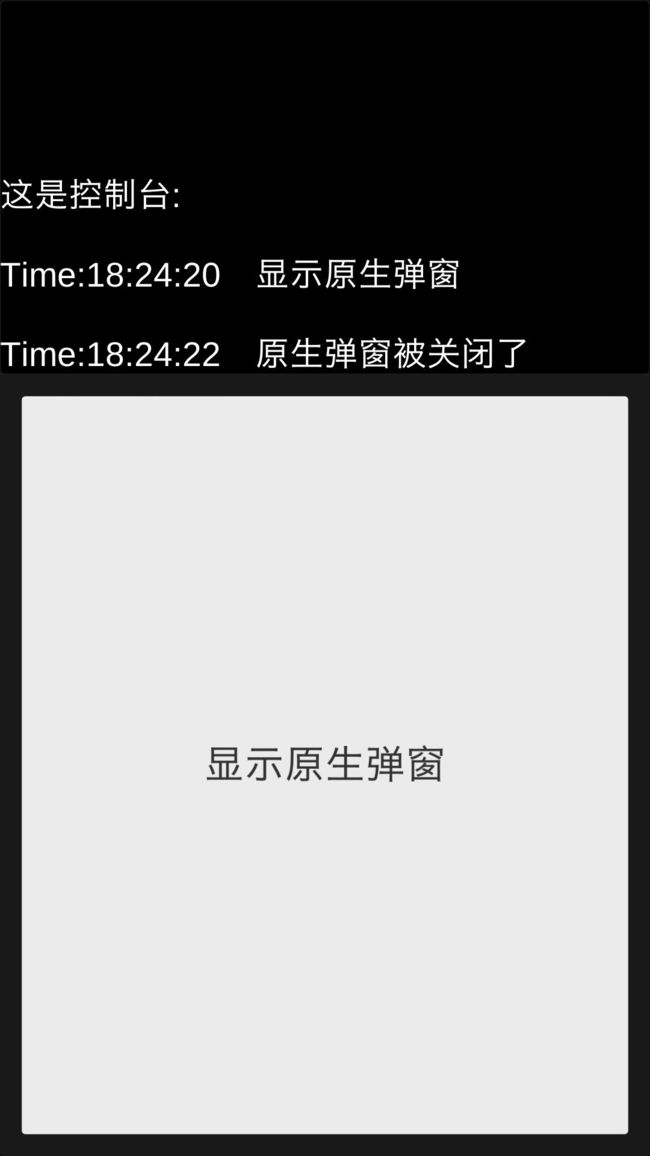本文属于「Unity与iOS、Android平台的整合」系列文章之一,转载请注明出处。
主要讲解Unity与iOS、Android平台相互主动调用实现
零、前言
由于本文涉及到较多基础知识,建议读者们把前面几篇补完后再往下看
一、前期工作
1.控制台
Debug.Log();
这个API是我们比较常用的Log输出工具,但是只能在调试的时候看到,所以我自己写了个在设备上显示Log的简单控制台,具体制作和使用大家可以在我之后附带的工程中看到。
using System;
using System.Text;
using UnityEngine;
using UnityEngine.UI;
public class MyConsole : MonoBehaviour
{
private static MyConsole Instance;
void Awake() { Instance = this; }
[SerializeField]
private Text logTxt;
private static StringBuilder log = new StringBuilder("这是控制台:");
public static void Print(string str)
{
log.Append("\n\nTime:");
log.Append(DateTime.Now.ToString("HH:mm:ss"));
log.Append("\u3000");
log.Append(str);
Instance.logTxt.text = log.ToString();
Instance.logTxt.rectTransform.anchoredPosition = Vector2.zero;
}
}
2.创建一个C#的类
这个类需要挂载在一个场景内存在的GameObject上,我选择了摄像机,当然你也可以选择其他,但是必须要有一个确定的name,这个涉及到iOS、Android主动调用Unity是否成功的问题,不理解的话请仔细看 上一篇文章
为了方便,我会把C#相关的示例代码都写在这里。
为了方便,面向Unity开发者的接口我都直接通过编辑器拖拽挂载的方式用按钮调用。
实际开发中原理都是一样的,但是不建议像我这样简单粗暴地使用~
ConnectUnityToiOSAndroid.cs
using UnityEngine;
public class ConnectUnityToiOSAndroid : MonoBehaviour
{
}
3.创建一个Objective-C的类
这两个文件需要关联到Xcode工程中
ConnectUnityToiOS.h
#ifndef ConnectUnityToiOS_h
#define ConnectUnityToiOS_h
#endif /* ConnectUnityToiOS_h */
@interface ConnectUnityToiOS:NSObject
@end
ConnectUnityToiOS.mm
#import "ConnectUnityToiOS.h"
@implementation ConnectUnityToiOS
static ConnectUnityToiOS *instance = nil;
+(ConnectUnityToiOS *)sharedInstance{
@synchronized(self) {
if(instance == nil) {
instance = [[[self class] alloc] init];
}
}
return instance;
}
@end
extern "C"{
}
4.创建一个Java的类
这个文件需要关联到AndroidStudio或Eclipse工程
ConnectUnityToAndroid.java
//游戏使用的包名
package com.wsc.ConnectUnityToAndroid;
import android.app.AlertDialog;
import com.unity3d.player.UnityPlayer;
public class ConnectUnityToAndroid {
}
二、Unity主动调用iOS、Android
首先,我们需要设计一个调用需求
现在策划说:需要一个原生弹窗提示
好的,需求有了,可以开始设计接口了
C#需要向外提供一个接口,供其他C#代码调用
OC需要提供一个接口,用于调用iOS系统弹窗
Java需要提供一个接口,用于调用Android系统弹窗
0.Unity内部
在ConnectUnityToiOSAndroid.cs中写两个方法,写得很简单,大家看一下注释就清楚了
//C#面向Unity开发者的接口
public void ShowNativeTip()
{
MyConsole.Print("显示原生弹窗");
ShowNativeTip_();
}
#if UNITY_EDITOR
//运行在编辑器环境的接口,一般用于编辑器内模拟数据
private void ShowNativeTip_()
{
MyConsole.Print("这是在Unity环境");
}
#endif
1.Unity -> iOS
在ConnectUnityToiOSAndroid.cs中关联C++的接口
#if UNITY_IOS
//运行在iOS环境的接口,关联到C++接口
[DllImport("__Internal")]
private static extern void ShowNativeTip_();
#endif
在ConnectUnityToiOS.mm中用OC写调用系统弹窗
-(void)ShowNativeTip{
UIAlertView *alertView = [[UIAlertView alloc] initWithTitle:@"这是iOS的原生弹窗"
message:nil
delegate:self
cancelButtonTitle:@"确定"
otherButtonTitles:nil];
[alertView show];
}
在ConnectUnityToiOS.mm中用C++调用OC的接口
extern "C"{
void ShowNativeTip_(){
[[ConnectUnityToiOS sharedInstance] ShowNativeTip];
}
}
运行效果~
2.Unity -> Android
在ConnectUnityToiOSAndroid.cs中关联Java的接口
#if UNITY_ANDROID
//运行在Android环境的接口
private static void ShowNativeTip_()
{
//注意,这边一定要把游戏的包名写正确,否则找不到类。
using (AndroidJavaClass jc = new AndroidJavaClass("com.wsc.ConnectUnityToiOSAndroid.ConnectUnityToAndroid"))
{
jc.CallStatic("ShowNativeTip_");
}
}
#endif
在ConnectUnityToAndroid.java中用Java调用系统弹窗
public static void ShowNativeTip_(){
AlertDialog.Builder builder = new AlertDialog.Builder(UnityPlayer.currentActivity)
.setMessage("这是Android的原生弹窗")
.setPositiveButton("确定",null)
builder.show();
}
运行效果~
三、iOS、Android主动调用Unity
首先,我们又需要设计一个调用需求,诶为什么要说又
现在策划说:需要获得原生弹窗关闭的时候时间
好的,需求有了,可以开始设计接口了
C#需要向OC、Java提供一个接口,以接收原生弹窗关闭的通知
OC需要在弹窗关闭时主动调用C#
Java需要在弹窗关闭时主动调用C#
0.Unity
将ConnectUnityToiOSAndroid.cs挂载在某个物体上,我选择了名为「Camera」的摄像机物体。
在ConnectUnityToiOSAndroid.cs中写一个方法,写得很简单,大家看一下注释就清楚了
//C#面向iOS、Android的接口
private void NativeTipClosed()
{
MyConsole.Print("原生弹窗被关闭了");
}
1.iOS -> Unity
在ConnectUnityToiOS.mm中写OC添加系统弹窗按钮的监听
- (void)alertView:(UIAlertView *)alertView clickedButtonAtIndex:(NSInteger)buttonIndex{
if (buttonIndex==0) {
UnitySendMessage("Camera", "NativeTipClosed", "");
}
}
运行效果~
2.Android -> Unity
在ConnectUnityToAndroid.java中写Java添加系统弹窗按钮的监听
由于Java这边可以直接添加匿名事件,我就不重新分一个函数写了,以下是和原文的区别示意图
public static void ShowNativeTip_(){
UnityPlayer.currentActivity.runOnUiThread(new Runnable() {
@Override
public void run() {
AlertDialog.Builder builder = new AlertDialog.Builder(UnityPlayer.currentActivity)
.setMessage("这是Android的原生弹窗")
.setPositiveButton("确定", new DialogInterface.OnClickListener() {
@Override
public void onClick(DialogInterface dialog, int which) {
UnityPlayer.UnitySendMessage("Camera", "NativeTipClosed", "");
}
});
builder.show();
}
});
}
运行效果~
四、收个尾
以上内容为Unity与iOS、Android之间相互主动调用的所有内容。
如果你不知道如何导出工程,请看一下前几篇文章
如果你不能理解我的实现步骤,请看一下前几篇文章
附上我的Unity示例工程,里面包含了上文中所有代码,打包编译,进行对应修改应该就能跑~
下载链接: https://pan.baidu.com/s/1ge7yRxp 密码: uppp
关于传递参数的实现
由于上面的内容写得非常详细,如果结合理论篇的内容完全可以自己实现,我一直在考虑有没有必要如此喂饭。
这样吧,大家可以先自己尝试一下,如果在思考、尝试之后还是不会,可以在评论中留个言,我会考虑再出一篇传递参数的实践篇~